Đối với những người mới làm bắt đầu làm quen với website WordPress thì việc tiếp cận và thao tác sẽ gặp khá nhiều khó khăn. Nếu bạn đang gặp trong trường hợp này thì có thể tham khảo bài viết hướng dẫn cách đăng bài lên website WordPress mà Vietnix tổng hợp dưới đây nhé.
1. Đăng nhập vào tài khoản đăng bài WordPress
Để có thể đăng bài lên WordPress đầu tiên bạn cần thực hiện đăng nhập thông qua trình quản trị của trang web bằng cách gõ “tên miền của website/admin”. Ví dụ như: test.vn/wp-admin/.
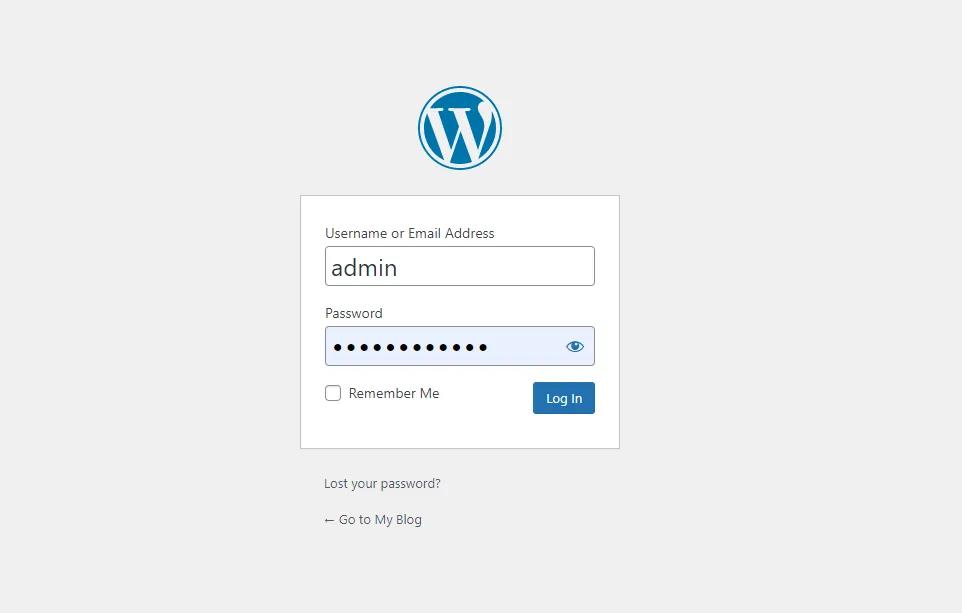
Màn hình sẽ hiện lên giao diện của mục đăng nhập chứa Tên đăng nhập kèm Mật khẩu. Sau khi điền tất cả thông tin cần thiết, giao diện quản trị website sẽ hiện ra và bạn có thể bắt đầu đăng bài hoặc chỉnh sửa lên web.
Lưu ý: Tài khoản user cấp Author trở lên thì mới có để đăng bài lên website WordPress. Bạn có thể tìm hiểu thêm về các loại user và quyền của user trong bài viết về cách quản lý và phân quyền user trong WordPress.
2. Tiến hành đăng hoặc chỉnh sửa bài viết có sẵn
Sau đây là 2 hướng dẫn cho mỗi trường hợp đăng bài lên website bạn có thể tham khảo:
Đăng bài mới
Để đăng bài viết mới lên website WordPress bạn thực hiện thứ tự 4 bước như sau:
Bước 1: Chọn phần Bài viết (Posts) ở góc trái của dashboard. Tiếp theo bấm phần Viết bài mới (Add new post).
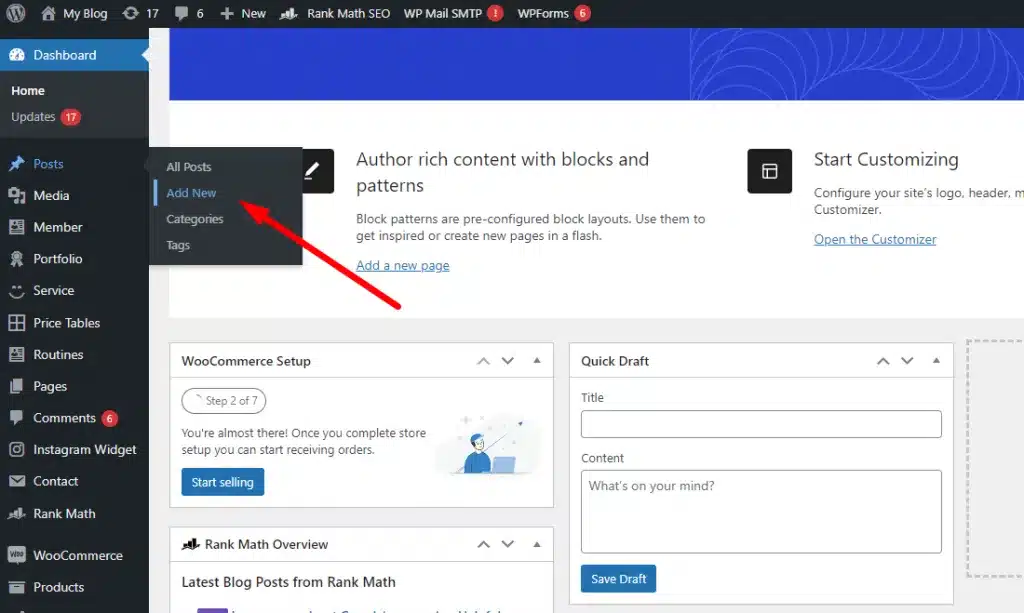
Bước 2: Trình soạn thảo mới xuất hiện. Tại đây bạn bắt đầu biên tập nội dung của bài viết mà bạn sẽ đăng lên trang web của mình. Trình soạn thảo này khá giống với các trình soạn thảo văn phòng mà bạn sử dụng hằng ngày.
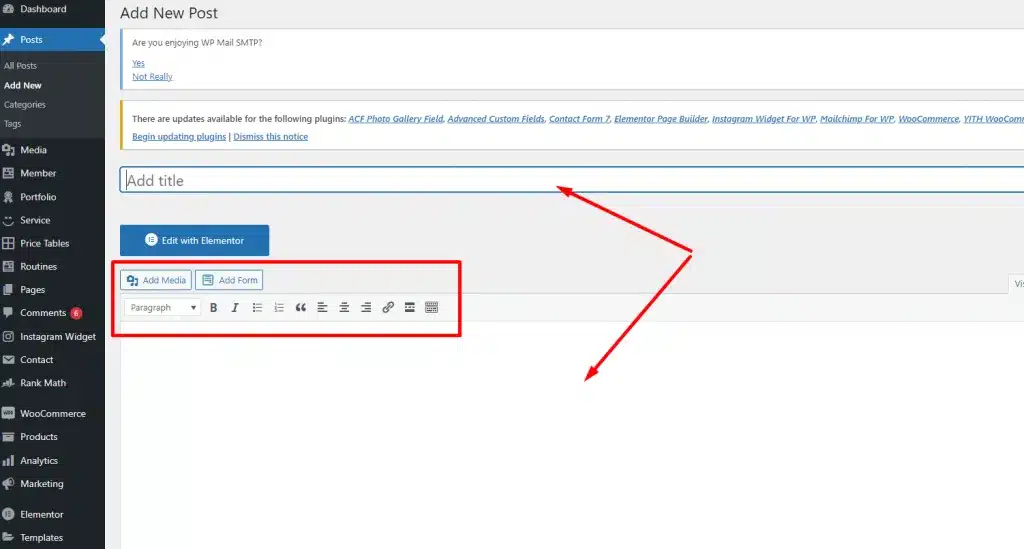
Hiện nay người d WordPress chủ yếu dùng 2 giao diện soạn thảo WordPress phổ biến là Classic Editor (trình soạn thảo cũ) và Gutenberg hay còn gọi là Block Editor (trình soạn thảo mới). Vietnix khuyên bạn nên làm quen và sử dụng trình soạn thảo mới với nhiều tính năng mới tốt hơn.
Để quá trình đăng bài viết được tiến hành thuận lợi bạn cần lưu ý những mục sau:
- Tiêu đề bài viết: Cần ngắn gọn, liên quan đến nội dung và phải có từ khóa chính.
- Tóm tắt nội dung bài viết: Sapo giúp người đọc của bạn nắm được thông tin tổng quát của bài viết, thông thường sẽ ngắn gọn từ 2-3 dòng.
- Nội dung chi tiết: Trình bày tất cả thông tin của bài viết mà bạn đã tóm tắt ở trên. Nội dung trong bài cần bổ ích và đảm bảo các yếu tố SEO content (nếu website của bạn muốn làm SEO).
- Hình ảnh minh họa và chèn link: Với mục này bạn theo dõi ở phần bước 3 trong phần dưới của bài viết
Bước 3: Khi kết thúc bước 2, đến đây bạn sẽ chọn Chuyên mục cho bài viết này. Thao tác này giúp cho người truy cập website có thể dễ dàng nắm được những thông tin liên quan trong chuyên mục. Ngoài ra, nó cũng tối ưu việc quản trị nội dung cho admin trên website.
Chỉnh sửa bài viết có sẵn
Đối với chỉnh sửa bài viết đã có sẵn, trước hết bạn tìm bài viết mình muốn sửa bằng cách nhập tiêu đề hoặc từ khóa vào thanh tìm kiếm, sau đó nhấn Search posts. Kết quả sẽ được hiển thị ngay lập tức. Ngoài ra bạn còn có thể bấm vào mục Tất cả các bài viết (All post) > Published để chọn bài viết cần chỉnh sửa.
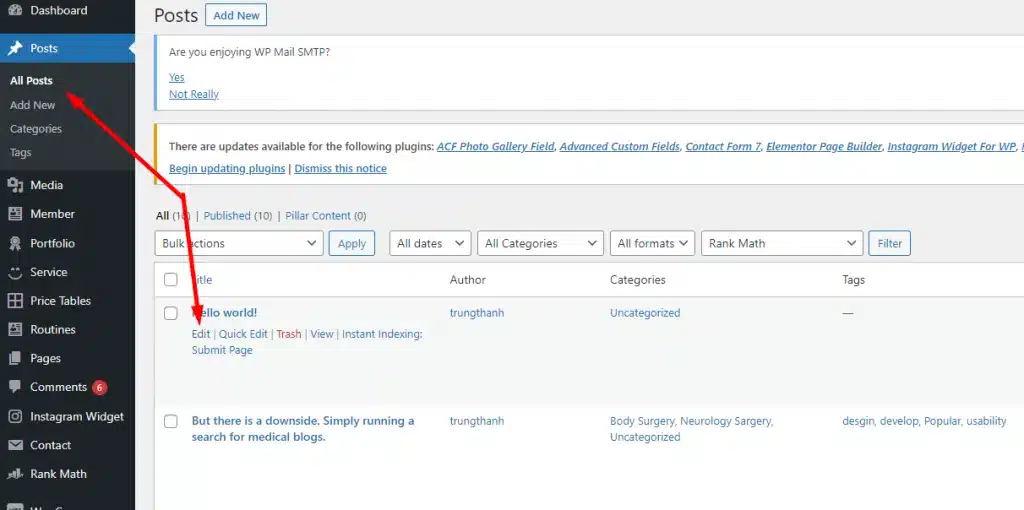
Đến đây, bạn chỉ cần nhấn vào bài viết đó và thực hiện chỉnh sửa theo ý muốn. Cuối cùng, chọn Update để nội dung chỉnh sửa được cập nhật trên website.
Lưu ý: Nếu bạn cần SEO website, bạn có thể sử dụng các plugin hỗ trợ kiểm tra các yếu tố SEO và tính dễ đọc của bài viết sau khi chỉnh sửa. Nếu đã hoàn chỉnh thì bài viết của bạn sẽ được Google đánh giá cao và lên top dễ dàng hơn.
3. Viết nội dung
Để có thể viết một bài đăng có nội dung thông tin chính xác và cung cấp đủ lượng kiến thức mà khách hàng đang tìm kiếm bạn cần phải tuân thủ quy trình viết bài khoa học. Dưới đây là gợi ý 5 bước viết bài đăng cho website chuẩn SEO cũng như thêm hình ảnh, liên kết mà bạn có thể tham khảo:
5 bước viết nội dung chất lượng
- Bước 1: Lên ý tưởng cho bài viết của website, tại bước này bạn có thể sử dụng các công cụ hỗ trợ tìm kiếm ý tưởng hiệu quả và nhanh chóng như: Ahrefs, Google Keyword Planner, Keyword Tool,… Bước này khá quan trọng và ảnh hưởng trực tiếp đến thứ hạng bài viết của website cho nên bạn cần nghiên cứu kỹ lưỡng trước khi viết.
- Bước 2: Đặt tiêu đề cho bài viết vừa rồi. Bạn cần có một tiêu đề chứa từ khóa chính và thật ngắn gọn.
- Bước 3: Lên dàn ý cho bài viết. Để bài viết không bị lan man và đúng trọng tâm bạn cần lập trước outline và dựa theo đó để trình bày một cách mạnh lạc, khoa học.
- Bước 4: Thực hiện viết bài thô. Từ outline đã lập bạn hãy bắt đầu viết nội dung chi tiết cho bài viết của mình. Ở bước này bạn không nhất thiết phải trau chuốt bài viết quá nhiều bởi đây chỉ là bài thô. Số lượng chữ trong bài sẽ phụ thuộc vào nội dung của bài viết đó.
- Bước 5: Tiến hành tối ưu các yếu tố SEO cho bài viết. Đây là bước rất quan trọng, bạn có thể theo dõi bước 4 trong phần dưới bài viết này.
Hướng dẫn chèn hình ảnh lên bài đăng của website
Bài viết sẽ trở nên khô khan và nhàm chán nếu chỉ chứa mỗi văn bản. Chính vì thế bạn cần bổ sung thêm hình ảnh minh họa cho nội dung của mình từ đó giúp chất lượng bài viết được nâng cao.
Muốn chèn hình ảnh vào bài viết bạn thực hiện cụ thể như sau:
- Di chuyển chuột đến vị trí muốn chèn hình ảnh > Chọn Add media > Bấm vào ảnh cần chèn.
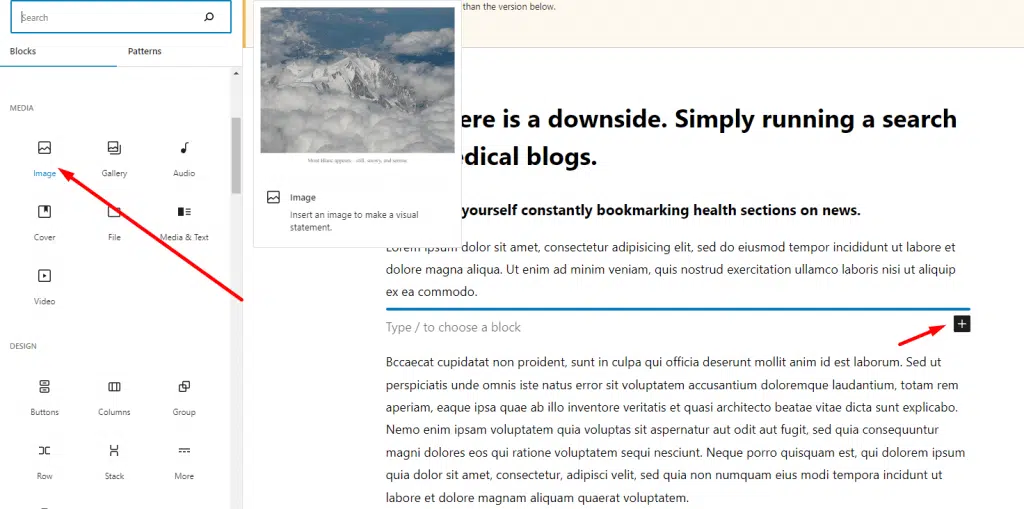
- Tại đây bạn nhập đầu đủ các thẻ gồm Alt text, Caption và Description > Cuối cùng bấm Seclect.
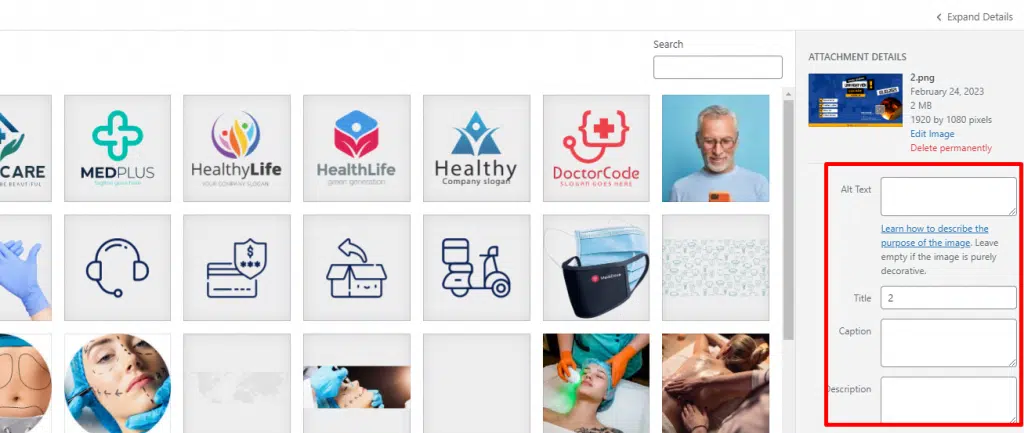
Bạn còn có thể chèn nhạc vào WordPress hay nhúng video vào bài viết cho nội dung thêm sinh động.
Hướng dẫn chèn link vào bài viết
Để thực hiện chèn đường link vào bài viết trên website, bạn làm theo hướng dẫn sau đây: Chọn từ hoặc cụm từ cần chèn link > Nhấn vào Insert/Edit link nằm tại thanh công cụ. Hoặc bạn có thể nhấn tổ hợp phím Ctrl + K > Vùng dán link sẽ hiện ra > Nhấn Enter.
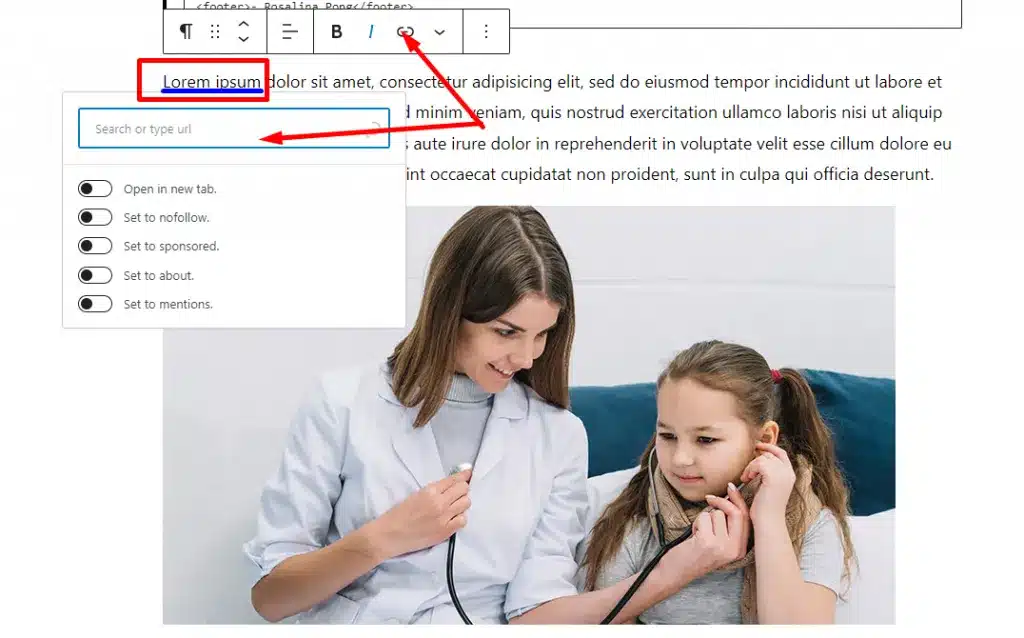
Để chèn link thực sự hiệu quả đối với website làm SEO thì bạn có thể sẽ cần phải nghiên cứu nhiều hơn về internal link và link building để đảm bảo nội dung trên website được liên kết với nhau.
4. Hướng dẫn tối ưu bài viết trên website
Khi thực hiện tối ưu bài viết trên website bạn có thể tham khảo bảng sau đây:
| Nội dung | Yêu cầu |
|---|---|
| Title (Tiêu đề SEO) | – Tối thiểu 60 ký tự, bao gồm từ từ khóa chính (keyword). – Từ khóa chính nằm ở phía bên trái. – Chứa con số và từ ngữ mô tả cảm xúc. – Gồm Brand của thương hiệu. |
| Meta Description (Mô tả) | – Tối thiểu 155 ký tự. – Gồm từ khóa chính, từ khóa phụ, thương hiệu và từ đồng nghĩa. – Thêm lời kêu gọi hàng động. – Không nên nhồi nhét từ khóa. |
| URL | – Url chứa keyword, ngắn gọn và duy nhất. |
Heading 1 (Tiêu đề) | – Ít hơn 70 ký tự, không giống title, chứa cả keyword. – Cần có từ ngữ cảm xúc và mang tính hứa hẹn. |
Heading 2 (Thẻ H2) | – Gồm từ khóa phụ và từ đồng nghĩa. – Ít nhất 01 H2 chứa từ khóa chính. |
Heading 3,4,5, 6 (Thẻ H3, H4, H5, H6) | Dùng theo cấu trúc 2>3>4>5>6. |
| Sapo (Đoạn mở đầu) | – Từ khóa chính của đoạn mở đầu cần được dẫn link về bài viết hiện tại. – Nên hứa hẹn và cho người độc biết họ sẽ đọc được gì. |
Đoạn kết thúc | – Chứa khoảng 155 từ và bao gồm từ khóa chính. – Tổng hợp lại nội dung của bài viết một cách ngắn gọn. |
| Keyword (Từ khóa) | Từ khóa chính và từ khóa liên quan cần phân bổ rải rác trong bài viết. |
| Image (Hình ảnh) | – Cần vừa một khung hình. – Width dựa theo chiều rộng của bài. – Đồng nhất về mặt kích thước. – Nên đặt tên hình ảnh theo keyword. – Ảnh bìa của bài viết cần có alt text từ khóa chính. – Hình ảnh trong heading cần có alt keyword của heading đó. |
| Link (Liên kết) | Gồm link theo yêu cầu. |
Đặc biệt, về mặt nội dung bài viết bạn cần lưu ý những yếu tố như sau:
Yêu cầu chung:
- Đúng ngữ pháp, không được sai chính tả.
- Mang đến thông tin bổ ích cho người đọc.
- Từ khóa chính và từ khóa phụ phân bổ rải rác, hợp lý trong bài.
Yêu cầu khác:
- Độ unique: Thông thường, độ unique càng cao càng tốt. Bạn có thể dùng một số công cụ để kiểm tra trùng lặp. Độ trùng lặp không nên vượt quá 10%.
- Độ dài: Tùy vào nội dung mỗi bài viết mà độ dài sẽ khác nhau.
Readability
- Viết cần câu ngắn, thường sẽ không vượt quá 20 từ.
- Việc ngắt dòng cần hợp lý.
- Mỗi sub heading nên có một ảnh minh họa.
- Với dụng list cần sử dụng gạch đầu dòng cho dễ đọc.
- Phân chia H2, H3, H4 hợp lý.
5. Tối ưu và kiểm tra bài đăng
Ở bước này việc bạn cần làm là đọc lại bài viết một lần nữa để kiểm tra tính dễ đọc, những yếu tố liên quan đến SEO của bài viết đã đảm bảo hay chưa. Nếu đã hoàn chỉnh thì bạn có thể nhấn Publish để đăng bài lên website của mình.
Để đảm bảo website của bạn đủ nhanh để người đọc có thêt truy cập những bài viết đó một cách mượt mà thì việc lựa chọn đúng hosting là rất quan trọng và WordPress Hosting Vietnix với LiteSpeed Enterprise và ổ cứng NVMe mang đến tốc độ tải trang cực nhanh, giúp website của bạn hoạt động hiệu quả hơn.

TĂNG TỐC TỐI ĐA Với Hosting WORDPRESS
Nâng tầm website WordPress của bạn: Nhanh, ổn định và an toàn hơn
Làm quen và thao tác với website WordPress không quá khó. Tuy nhiên việc này đòi hỏi bạn phải cố gắng và tập trung nghiên cứu nhiều để nhanh chóng thành thạo, từ đó tối ưu hiệu suất công việc hơn nữa. Hy vọng với hướng dẫn cách đăng bài lên website trên đây của Vietnix sẽ giúp bạn thuận lợi hơn trong việc đăng bài và quản trị website hiệu quả.




















